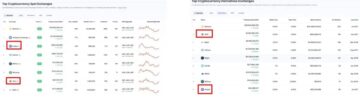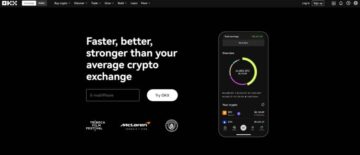De Cardano-blockchain is een van de OG-blockchains die al bestaat sinds de begindagen van crypto. Voor velen is het een van de meest raadselachtige ketens in de crypto-ruimte. Wat het beoogt te doen, ambitieus in de begintijd, lijkt tegenwoordig standaard. toch heeft de loyaliteit van gelovigen van de keten niet veel gewankeld. Van de gedempte reactie op de slimme contractlancering naar de meest recente Vasil vork upgrade, is het de blockchain die de kleine prijsspeculatie binnen de gemeenschap genereert.
Als we het hoogste punt ooit van $ 3.00 een jaar geleden vergelijken, lijkt de huidige prijs van $ 0.45 een echt koopje te zijn. Als je een gat in je crypto-portemonnee hebt branden, overweeg dan om ze op de Cardano-blockchain te plaatsen.
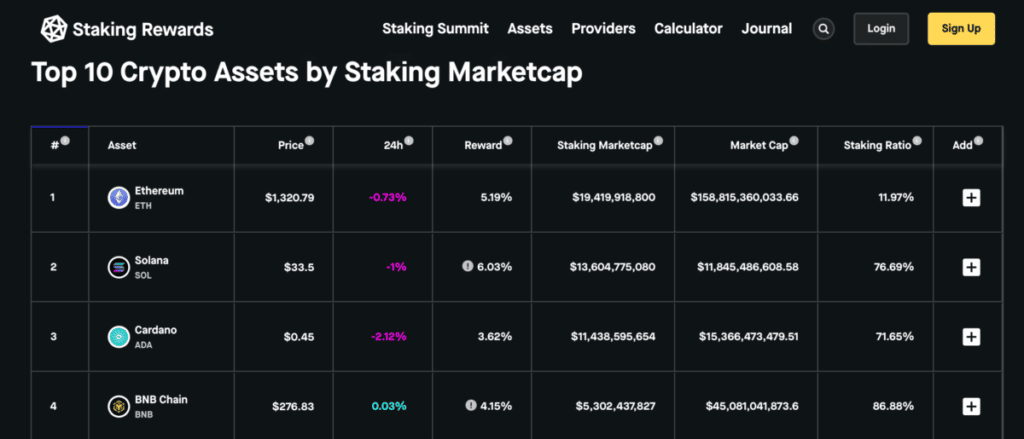
3e ketting met hoogste inzet met een uitzetpercentage van 71%. Afbeelding via StakingRewards
In dit artikel laten we u zien hoe u uw ADA kunt staken via de Ledger koude portemonnee via de Yoroi wallet-extensie. Er is ook een andere manier om met Ledger te staken, maar dan via een staking-service, die we in een apart artikel zullen behandelen. Bij deze methode zijn drie bewegende delen betrokken: de Ledger Live-app van Ledger, de verbinding met de Yoroi-portemonnee en het daadwerkelijke uitzetten.
Pagina-inhoud 👉
Voordat we beginnen met het uitzetten van ADA met Ledger
Dit artikel gaat uit van het volgende:
- Je hebt al een Grootboek portemonnee.
- Mogelijk hebt u ADA-tokens in uw Yoroi- of Ledger-portemonnee.
- Je weet hoe je een validator moet selecteren om op Cardano in te zetten.
Ledger Live-app
De Ledger Live-app is de interface voor interactie met uw Ledger-portemonnee. Download de app van de officiële website starten. Als je de app al hebt, controleer dan om veiligheidsredenen of deze is bijgewerkt naar de nieuwste versie. Dit komt omdat er beveiligingspatches en andere upgrades/updates aan worden uitgevoerd.
Verbind vervolgens uw portemonnee met de app en ontgrendel deze met uw pincode.
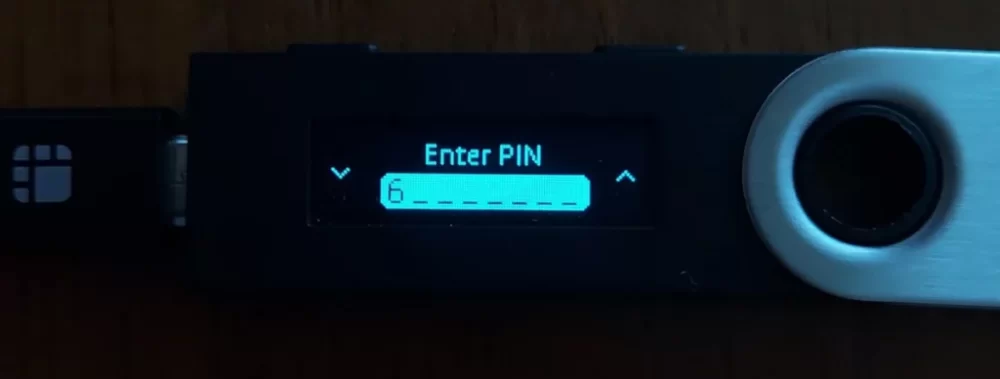
Voer uw pincode in om de Ledger-portemonnee te ontgrendelen. Afbeelding via Medium@everstake.one
Nadat je de app hebt ontgrendeld, verbind je deze met het Manager-gedeelte van de app en installeer je de Cardano-app, als je dat nog niet hebt gedaan. Controleer voor de zekerheid of de Cardano-app op het Ledger-apparaat verschijnt.
Opmerking: Cardano kauwt veel ruimte in, dus als je iets kleins gebruikt, zoals de Nano S, moet je vrijwel alle apps verwijderen voordat je het kunt installeren. Het verwijderen van een app op de Ledger heeft geen invloed op uw crypto-activa, aangezien u ze later opnieuw kunt installeren.

Deze app neemt veel ruimte in beslag, wees gewaarschuwd! Afbeelding via Grootboek
Ledger verbinden met Yoroi
Open de Yoroi-portemonnee en ga naar Nieuwe portemonnee toevoegen. Selecteer "Verbinden met Hardware Wallet", het Cardano-platform en de Ledger-portemonnee-app. Selecteer Standaardportemonnee om door te gaan.
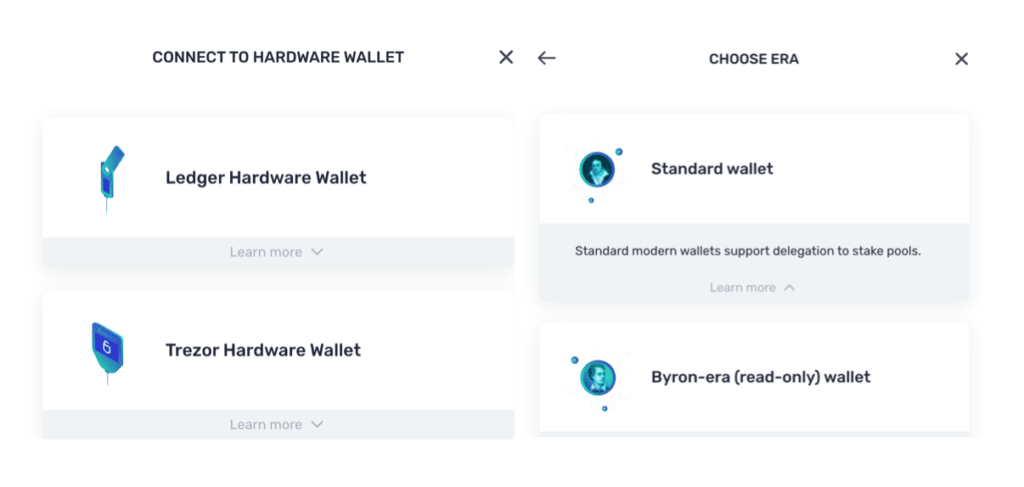
Kies de juiste portemonnee om verbinding mee te maken. Afbeelding via Yoroi
Volg de stappen om verbinding te maken met de Ledger-portemonnee. U wordt gevraagd om te kiezen tussen Nano S en Nano X. Zorg ervoor dat u bent verbonden met de Cardano-app op uw Ledger. Als je een verbindingsfout hebt, controleer dan of het bericht "Cardano is ready" op het Ledger-apparaat verschijnt.
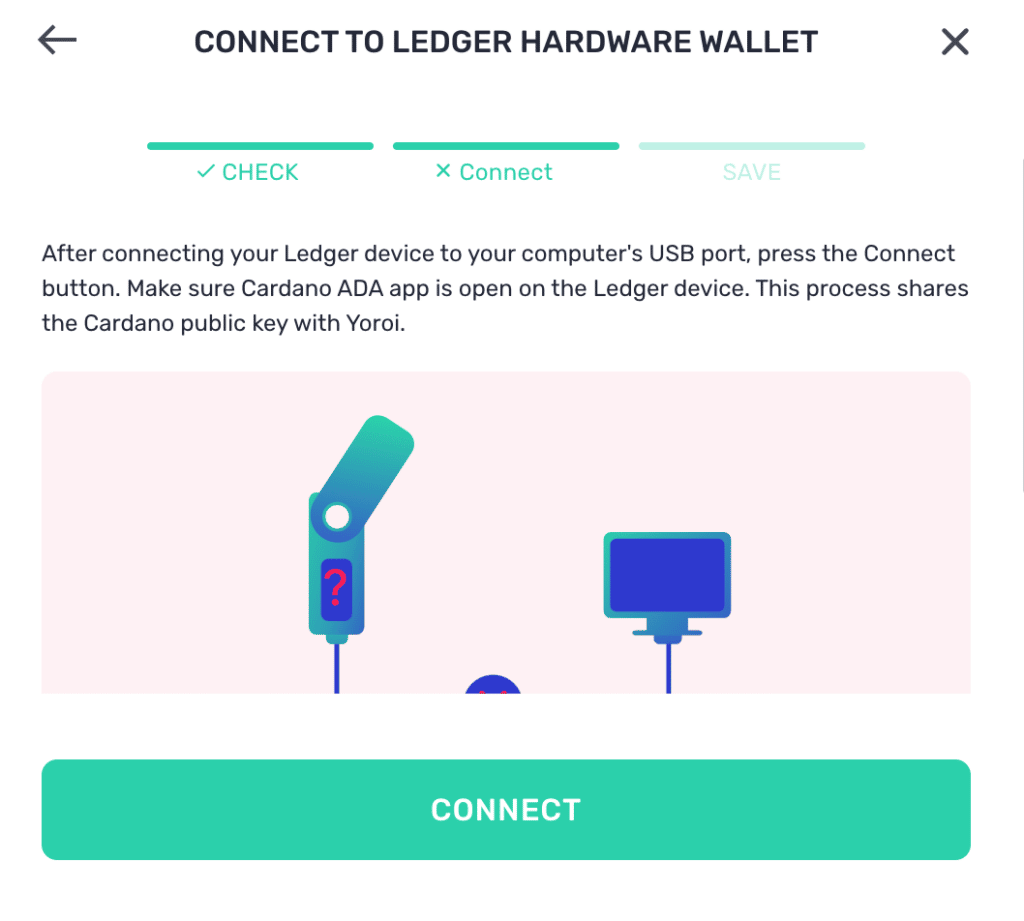
Duidelijke instructies voor de verbinding. Afbeelding via Yoroi
Vervolgens wordt u gevraagd om de export van 2 openbare sleutels op Ledger te bevestigen. Als u klaar bent, voert u een naam in voor de portemonnee op het Yoroi-portemonneescherm en klikt u op Opslaan.
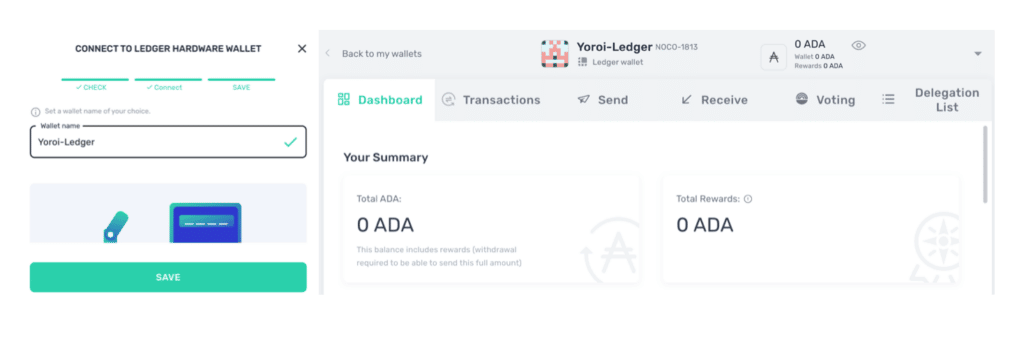
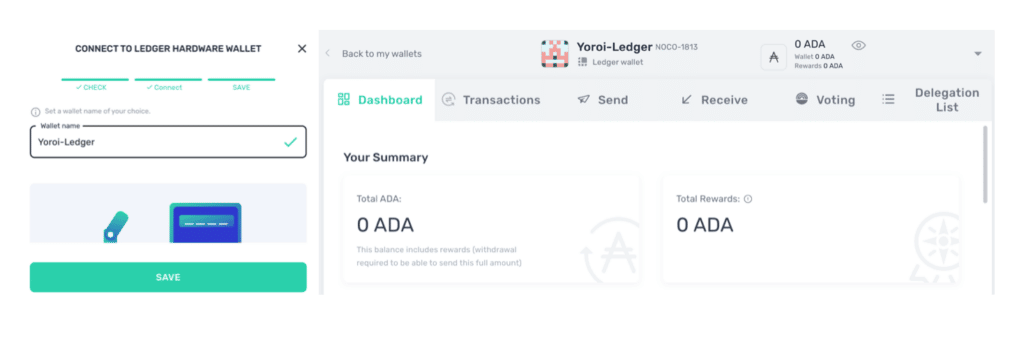
ADA uitzetten met Ledger op Yoroi
Controleer voordat we verder gaan of je tokens in de Ledger-portemonnee hebt om uit te zetten. Zo niet, draag dan tokens over naar de portemonnee met behulp van de functie Verzenden/ontvangen op Yoroi. Zodra de tokens veilig in de portemonnee zitten, is het tijd om een validator te selecteren.

Kies een validator uit de delegatielijst. Afbeelding via Yoroi
Blader naar de portemonnee en klik op Delegatielijst. Er verschijnt een zoekveld waarin u de naam of ID kunt invoeren van de validator waarmee u wilt staken. Wanneer het in de onderstaande lijst verschijnt, klikt u op de knop Delegeren.

Zoek de validator die u uw ADA wilt delegeren. Afbeelding via Yoroi
Het is vermeldenswaard dat het bedrag de alles-of-niets-stijl is. Alle fondsen in de portemonnee worden ingezet bij de geselecteerde validator. U kunt de inzet echter op elk moment ongedaan maken wanneer u het geld nodig heeft of wilt overboeken naar een andere validator. Fondsen kunnen slechts aan één validator tegelijk worden gedelegeerd. Klik op de knop Delegeren om door te gaan. Vervolgens wordt u gevraagd om de transactie op het Ledger-apparaat te bevestigen.
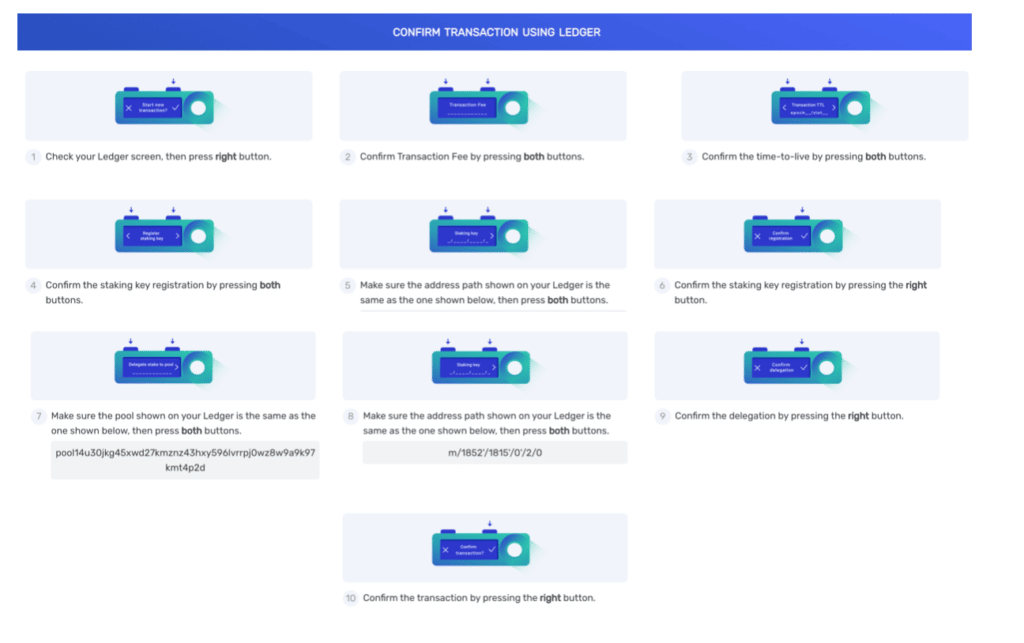
Volg de duidelijk beschreven instructies. Afbeelding via Yoroi
Merk op dat het adrespad, de uitzetsleutel en het pooladres voor elke persoon verschillen.
Zodra alles is geverifieerd, is uw ADA nu met succes ingezet! U kunt dit op het dashboard bevestigen, inclusief wanneer u beloningen kunt ontvangen.

Bekijk op het dashboard wanneer je beloningen kunt ontvangen. Afbeelding via Yoroi
Conclusie
Het kan een beetje jammer zijn om activa in een koude portemonnee te laten staan. Door op het netwerk in te zetten, draagt u bij aan de gezondheid en veiligheid van het netwerk. Ik hoop dat dit artikel je het vertrouwen geeft om wat tokens aan het werk te zetten!
Disclaimer: dit zijn de meningen van de schrijver en mogen niet als beleggingsadvies worden beschouwd. Lezers zouden hun eigen onderzoek moeten doen.
- ADA
- Bitcoin
- blockchain
- blockchain-naleving
- blockchain-conferentie
- Cardano
- Muntenbureau
- coinbase
- vindingrijk
- Overeenstemming
- cryptoconferentie
- crypto mijnbouw
- cryptogeld
- gedecentraliseerde
- Defi
- Digitale activa
- Onderwijs
- ethereum
- Ledger Wallet
- machine learning
- niet-vervangbare token
- Plato
- plato ai
- Plato gegevensintelligentie
- Platoblockchain
- PlatoData
- platogamen
- Veelhoek
- Bewijs van het belang
- Zet ADA in
- Vasil-upgrade
- W3
- Yoro
- zephyrnet